Sigur, poți folosi ceva de genul iPhoto să sapi cu adevărat și să editezi fotografiile de pe iPhone, dar dacă vrei doar o editare simplă sau simplă două - plus niște filtre inteligente dacă aveți un iPhone 5 sau mai sus - aplicația Photos încorporată din iOS 7 este destul de grozavă alegere. Este ușor de utilizat și deja îl dețineți.
V-am arătat cum să aplicați noile filtre iOS 7 în mesajul de sfat de ieri, așa că să ne uităm la celelalte patru opțiuni disponibile: rotire, îmbunătățire automată, ochi roșii și decupare.
Lansați o fotografie pe care doriți să o editați și atingeți Editați în colțul din dreapta sus. Acest lucru ar trebui să vă plaseze în ecranul de editare alb-negru, unde veți vedea cele cinci pictograme ale opțiunilor de editare de-a lungul rândului de jos.
Pentru a roti imaginea, pur și simplu atingeți pictograma de rotație din stânga jos. Fiecare atingere vă va roti imaginea cu 90 de grade spre stânga, permițându-vă să remediați acele fotografii ciudate laterale pe care le-ați putea obține.
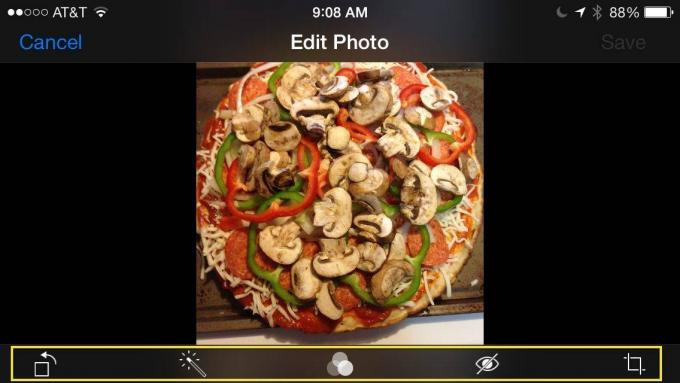
Îmbunătățirea automată este cea mai bună soluție la o singură atingere pentru orice fotografie, după părerea mea, deoarece pare să echilibreze întunericurile și luminile, crește contrastul și luminozitatea și, în general, face ca orice fotografie cruntă să fie bună. Poate chiar, uneori, să facă o fotografie bună grozavă, dar nu țineți respirația prea mult timp pe aceasta. Atingeți pictograma mică care arată ca o baghetă magică, iar fotografia dvs. va afișa micul mesaj „Auto Enhance On”. Atingeți-l din nou, iar mesajul - și toate remedierile frumoase - vor dispărea. Asigurați-vă că apăsați Salvare în dreapta sus când ați terminat.
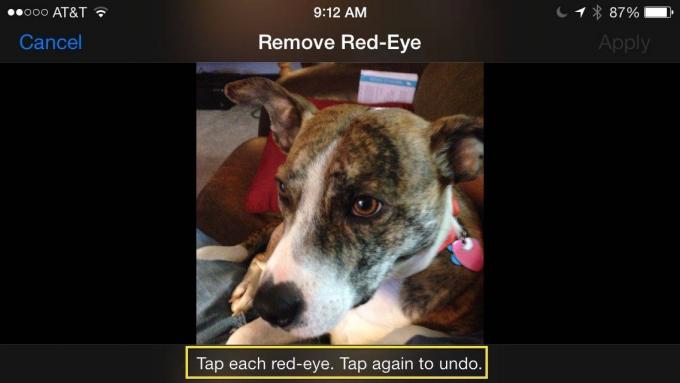
Red-Eye te-a dat jos? Ei bine, tot ce trebuie să faceți pentru o soluție rapidă este să atingeți pictograma micului ochi încrucișat sub fotografia dvs. în ecranul de editare și apoi să atingeți toți ochii roșii din fotografie. IPhone-ul dvs. le va remedia. Poate fi util să măriți puțin înainte de a începe să atingeți globii oculari; acel ecran este destul de mic pentru lucrări de precizie.
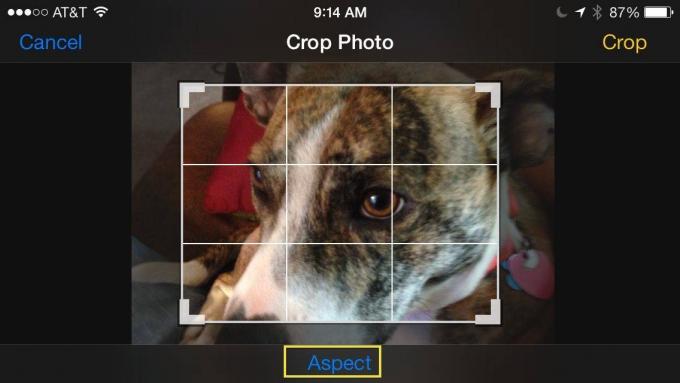
În cele din urmă, există instrumentul de decupare. Atingeți pictograma mică din dreapta jos a ecranului de editare și veți obține o zonă delimitată de mânerele de tragere pe care le puteți deplasați-vă la stânga și la dreapta sau în sus și în jos pentru a decupa fotografia în jos, inclusiv liniile de grilă pentru a vă ajuta să implementați în mod corespunzător regula de treimi. Puteți chiar să limitați decuparea la rapoarte de aspect specifice, atingând butonul Aspect din partea de jos a ecranului, alegând din raporturi pătrate, 3 x 2, 3 x 5 și 4 x 3.

